Méthodes efficaces d'exportation d'iBooks vers PC et Mac
Oct 22, 2025 • Déposé à: Gestion des Données du Téléphone •Des solutions éprouvées
iBooks est une excellente application pour accéder aux livres à succès de différents genres. Vous pouvez acheter de nombreux livres de différents auteurs pour les lire sur votre iPhone et votre iPad. Mais parfois, vous voulez transférer les iBooks pour pc . Il est également nécessaire d'exporter les livres vers un PC ou un Mac avant de pouvoir les charger sur d'autres plateformes. Nous vous indiquerons comment exporter vos iBooks vers votre PC et votre Mac au travers de divers moyens.
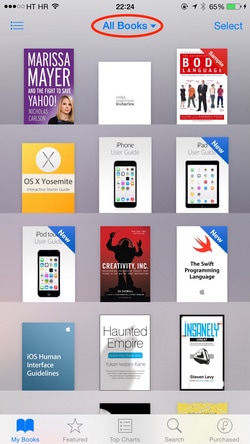
- Partie 1: Étapes à suivre pour exporter des iBooks pour PC et Mac à l'aide d'iTunes
- Partie 2: Exportation sans restriction d'iBooks pour PC et Mac avec iOS Transfer
- Partie 3: Autres moyens de transférer des iBooks
- Partie 4: Wondershare Dr.Fone - Gestionnaire de téléphone (iOS) - Gestionnaire iOS recommandé pour iPhone, iPad, iPod
Partie 1: Étapes à suivre pour exporter des iBooks pour PC et Mac à l'aide d'iTunes
C'est le moyen le plus courant de transférer gratuitement des iBooks vers un PC. Les étapes sont listées pour montrer comment synchroniser des livres ePub, iBooks Author et des fichiers PDF sur un PC ou un Mac à l'aide d'iTunes.
Si vous connectez l'iPhone, l'iPad à l'iTunes de votre ordinateur et faites File > Devices > Transfer Purchases, il devrait être copié dans la section Livres de la bibliothèque iTunes de votre PC.
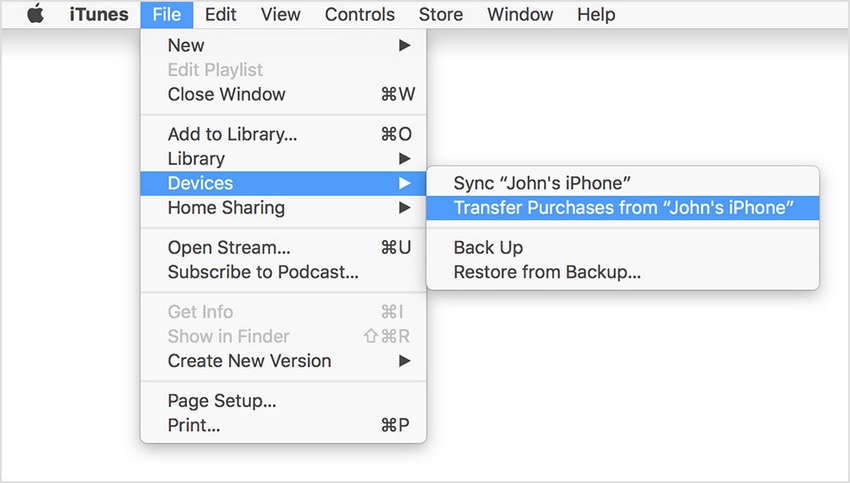
Vous devez avoir un logiciel de lecture installé sur votre PC ou Mac pour lire les iBooks. Mais le principal problème de cette méthode est que le processus ne vous permettra d'exporter qu'un nombre limité d'iBooks pour PC. Les livres achetés sur iBooks utilisent le DRM (Digital Rights Management) Apple Fairplay pour lequel vous ne pouvez pas les exporter directement sur votre PC ou Mac. Pour un transfert sans restriction, vous devez installer un logiciel de gestion d'iBooks disponible sur Internet. Nous allons parler de quelques-uns d'entre eux.
Partie 2: Exportation sans restriction d'iBooks pour PC et Mac avec iOS Transfer
iOS Transfer est un puissant gestionnaire d'iPhone et d'iPod qui vous permet de gérer et d'exporter des iBooks et d'autres contenus comme des contacts, de la musique, des photos, des listes de lecture vers votre Mac et votre bureau. Il supprime les restrictions DRM et peut également importer, synchroniser et convertir différents fichiers entre les deux plateformes.
Étapes à suivre pour exporter des iBooks vers un PC ou un Mac avec iOS Transfer
Etape 1. Connexion de votre appareil
Vous devez d'abord télécharger iOS Transfer et l'installer sur votre PC ou votre Mac. Ensuite, lancez le programme et connectez votre appareil iOS à l'aide du câble USB. Le programme détectera automatiquement votre iPod ou iPhone.
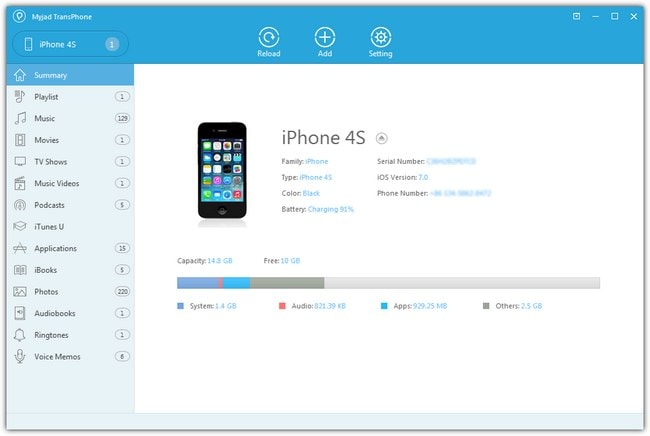
Etape 2. Sélection de l'iBooks
Une fois votre appareil connecté, vous verrez la liste du contenu de votre iPhone dans le menu de gauche. Sélectionnez iBooks dans les options pour obtenir des informations détaillées sur le livre, comme le format, la taille, le nom de l'auteur, etc. Vous devez sélectionner les livres que vous souhaitez exporter en cliquant sur les cases correspondantes.
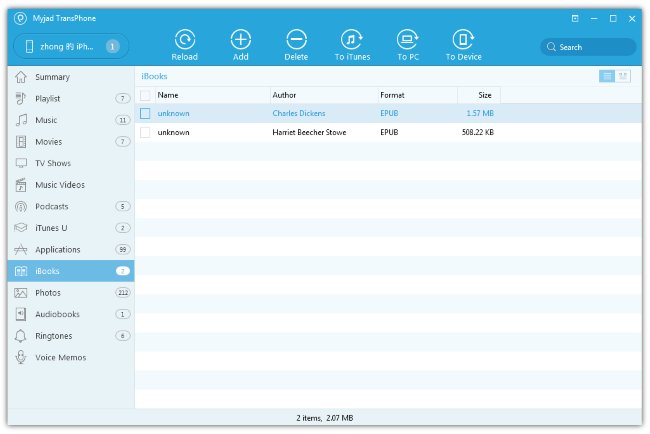
Etape 3. Exportation d'iBooks vers Mac et PC
Une fois que vous avez terminé votre sélection, cliquez sur l’option To PC si vous exportez les iBooks pour PC. Choisissez ensuite un dossier cible sur votre bureau et appuyez sur OK pour terminer l'exportation. Vous pouvez utiliser l'option Vers iTunes si le transfert est pour Mac. Vous pouvez maintenant trouver les livres sauvegardés sur votre plateforme non iOS.
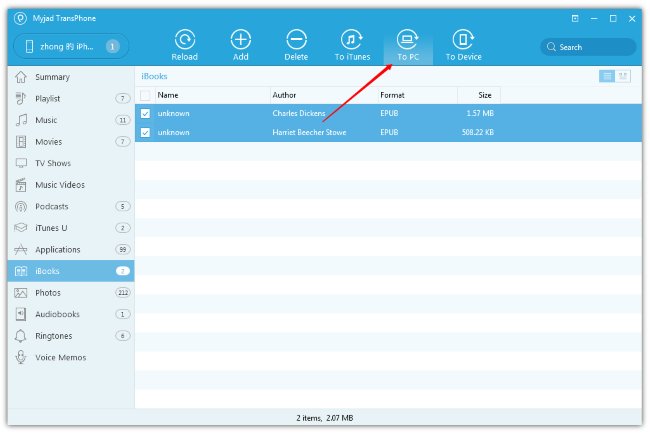
Autres moyens de transférer des iBooks
Il existe d'autres programmes ayant les mêmes fonctions que le programme ci-dessus. Vous pouvez les essayer pour exporter des iBooks pour PC et Mac et voir s'ils vous conviennent.
1. Apowersoft Gestionnaire de téléphone
Apowersoft est un programme complet pour gérer vos données iOS en toute simplicité. Vous pouvez exporter facilement diverses données comme les iBooks, la musique, les contacts, les vidéos, les messages, etc. vers votre Mac et votre PC. Vous pouvez même sauvegarder, restaurer, organiser, importer différents contenus entre les deux plateformes. Il offre deux façons de profiter de vos iBooks sur votre ordinateur : en les affichant en plein écran sur PC et en les transférant sur votre Mac.
2. AnyTrans
AnyTrans est un excellent moyen de gérer et d'organiser le contenu des données de votre iPhone et iPad. Vous pouvez exporter directement les iBooks vers PC et Mac et les transférer vers d'autres appareils iOS. Il prend également en charge d'autres types de fichiers comme les messages, les signets et l'historique, la musique, les vidéos, les notes, les contacts, les applications, etc. stockés sur votre appareil. Il peut gérer le transfert de données bidirectionnel d'un appareil iOS à un autre et d'un appareil iOS à un ordinateur ou à un Mac et iTunes.
3. iExplorer
Vous pouvez transférer tout ce que vous voulez, des iBooks à la musique, en passant par les messages texte, les messages vocaux, les contacts, les rappels et les événements du calendrier, les photos, les notes et bien plus encore, des iPhones, iPad et iPods vers votre PC ou Mac. Les iBooks sélectionnés peuvent être prévisualisés, ce qui élimine l'exportation d'éléments non désirés. Vous pouvez exporter les livres en un seul clic ou par simple glisser-déposer. Vous pouvez également utiliser la fonction de transfert automatique pour exporter tout ce qui est stocké sur votre appareil vers votre ordinateur.
4. Cucusoft iOS à l'exportation vers Mac et PC
Il s'agit d'un programme simple et convivial pour exporter vos iBooks et d'autres fichiers depuis des appareils Apple vers Windows ou Mac. Vous pouvez créer des sauvegardes ou restaurer votre collection d'iBooks et d'autres contenus comme la musique, les vidéos et les photos. Il effectue également une recherche, une indexation et une analyse automatiques de votre appareil iOS.
Wondershare Dr.Fone - Gestionnaire de téléphone (iOS) - Gestionnaire iOS recommandé pour iPhone, iPad, iPod
Wondershare Dr.Fone - Gestionnaire de téléphone (iOS) est un excellent gestionnaire d'iOS qui vous aide à transférer, sauvegarder et gérer les contacts, la musique, les vidéos, les applications, les photos et bien d'autres fichiers sur votre iPhone, iPad, iPod.


Dr.Fone - Gestionnaire de téléphone (iOS)
Transférer les iBooks de l'ordinateur vers l'iPod/iPhone/iPad sans iTunes
- Transférer, gérer, exporter/importer votre musique, vos photos, vos vidéos, vos contacts, vos SMS, vos applications, etc.
- Sauvegarder vos musiques, photos, vidéos, contacts, SMS, applications, etc. sur votre ordinateur et restaurez-les facilement.
- Transférer de la musique, des photos, des vidéos, des contacts, des messages, etc. d'un smartphone à un autre.
- Transférer des fichiers multimédias entre des appareils iOS et iTunes.
- Entièrement compatible avec iOS 15, iOS 14, iOS 13, iOS 12, iOS 11 et iPod.
Tutoriel vidéo : Comment transférer des médias entre un PC/Mac et un iPod/iPhone/iPad
Si ce guide vous aide, n'oubliez pas de le partager avec vos amis.
Transfert iPhone
- Transfert iPhone
- 1. Transférer des photos iPhone vers iPhone
- 2. Transférer des photos de l'iPhone à une clé USB
- 3. Transférer des messages d'Android à iPhone
- 4. Transférer des contacts de l'iPhone vers Android
- 5. Transférer des photos de l'iPhone vers PC
- 6. Transférer des fichiers du PC vers iPhone
- Application de transfert iPhone
- 1. Applications de transfert iPhone vers Android
- 2. Logiciels de transfert d'iPhone
- 3. Outils pour transférer des fichiers iPhone



















Blandine Moreau
Éditeur
Généralement noté4.5(105participants)